标签:
Jeecms是基于java技术研发的站群管理系统,稳定、安全、高效、跨平台、无限扩展是jeecms 的优点,系统支持mysql、oracle、sqlserver、db2等主流数据库。 轻松建设大规模网站群。
将解压后得到的jeecms-3.0.2-final文件夹下的root文件夹更名为jeecms拷贝到tomcat 安装目录下的webapps 文件夹下(例如: D:\Tomcat 6.0\webapps\),启动tomcat,在地址栏中输入http://localhost:8080/jeecms, 您将看到第一步安装过程中的《用户许可协议》,勾选“我已经阅读并同意此 协议”,点击下一步, 接下来第二步安装过程中设置系统参数,系统会自动检测出一些配置项,请根据您的实际情 况填写,数据库密码不能为空。 点击提交后进入第三步进入最后的系统安装过程,安装过程可能需要十几秒的等待时间。安 装成功后将提示信息,请再重启Tomcat 完成安装。
Tomcat重启完毕之后,在浏览器的地址栏中输入http://localhost:8080/jeecms,
若系统正常显示默认的站点首页则表示JEECMS 已经顺利安装完成.
附:
系统管理后台登录:http://localhost:8080/jeecms/jeeadmin/jeecms/index.do
用户名:admin
密 码:password
图文安装步骤如下:
将解压后得到的ROOT文件夹拷贝到tomcat安装目录下的webapps文件夹下(例如:D:\Tomcat 6.0\webapps\),启动tomcat,在地址栏中输入http://localhost:8080,您将看到第一步安装过程中的《用户许可协议》,如图一所示,勾选“我已经阅读并同意此协议”,点击下一步,
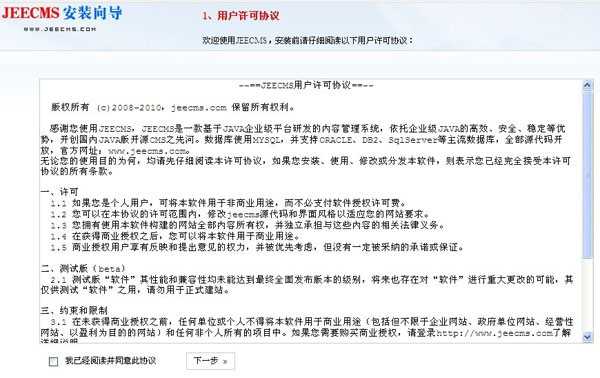
图一:用户许可协议
接下来第二步安装过程中设置系统参数,系统会自动检测出一些配置项,请根据您的实际情况填写,如图二所示,数据库密码不能为空。
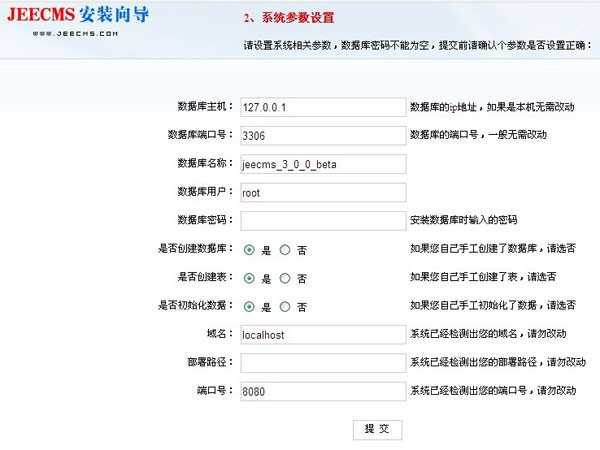
图二:系统参数设置
点击提交后进入第三步进入最后的系统安装过程,安装过程可能需要十几秒的等待时间。安装成功后将提示如图三所示的页面信息,请再重启Tomcat完成安装。
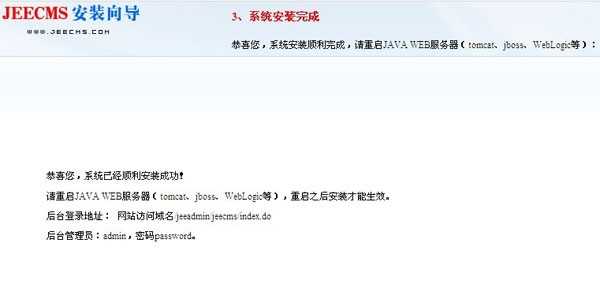
图三:系统安装完成
三、完成安装
Tomcat重启完毕之后,在浏览器的地址栏中输入http://localhost:8080,若系统正常显示默认的站点首页则表示JEECMS已经顺利安装完成.,如图四所示:
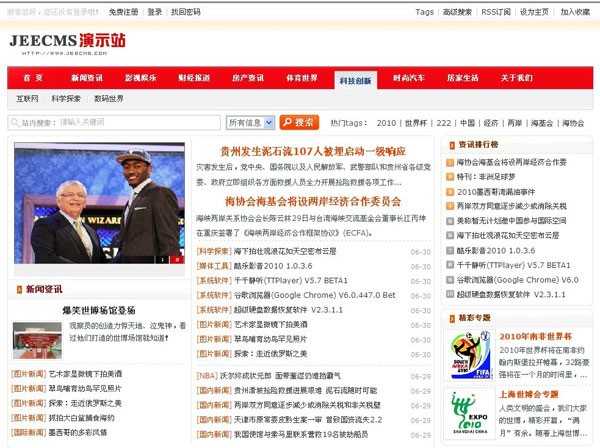
图四 站点首页
标签:
原文地址:http://www.cnblogs.com/gxbk629/p/4395773.html